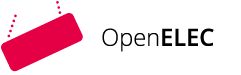Schritt für Schritt Anleitung Nutzereinschreibung
Abschlussbedingungen
Schritt für Schritt: Nutzerverwaltung
I: Lehrer schreibt Schüler ein (bei überschaubarer Gruppengröße sicherlich sinnvoll - es gibt keine "Bei mir ging es nicht" Probleme und es kann niemand anders mit dem Passwort in den Kurs)
- Im Einstellungen-Menü auf Nutzer/innen klicken.
- Auf Eingeschriebene Nutzer/innen klicken (auch wenn man selbst der einzige im Kurs ist).
- Am unteren Ende der eingeschriebenen Nutzer auf Nutzer/innen einschreiben klicken.
- Wichtig: die korrekte Rolle auswählen! Teilnehmern können nichts am Kurs verändern und ausgeblendete Inhalte nicht sehen, Trainer können alles.
- In das Eingabefeld links neben Suchen den gewünschten Namen (oder einen Teil davon) eingeben und dann Suchenklicken.
- Hinter dem Namen Einschreiben klicken.
- Nächsten Namen suchen, Einschreiben klicken...
- Fertig: Nutzereinschreibung beenden klicken.
II: Selbsteinschreibung mit Zugangsschlüssel (Kurs ist damit offen für alle Moodlenutzer, die das Passwort kennen)
- Im Einstellungen-Menü auf Nutzer/innen klicken.
- Auf Einschreibemethoden klicken.
- In der Reihe Selbsteinschreibung (Teilnehmer/in) ganz hinten auf das Zahnrad klicken.
- Wichtig: Eigene Bezeichnung vergeben muss leer sein.
- Hinter Einschreibeschlüssel das Häkchen Klartext markieren.
- Passwort eingeben und am besten per copy&paste direkt irgendwo sichern.
- Passwort an Schüler verteilen.
Zuletzt geändert: Montag, 21. Oktober 2024, 15:27